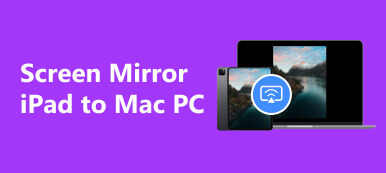Nuförtiden är det mer och mer bekvämt att använda mobiltelefoner för att ta och redigera bilder, och folk kommer att använda mobiltelefoner för att ta selfies vid många ögonblick för att spela in glada stunder. Men precis som spegelns princip kan vi bara se spegelbilden av vårt verkliga utseende i den främre kameran. För att lösa detta problem har stora mobiltelefontillverkare och fotoredigeringsprogram också utvecklat möjligheten att justera kamerainställningar och vända bilder.
Så, hur man tillämpar driften av spegla selfies på din iPhone mjukt? Den här artikeln kommer att erbjuda steg för att vända iPhone-selfies. Du kan följa guiden med bilder och text för att använda den på din enhet.
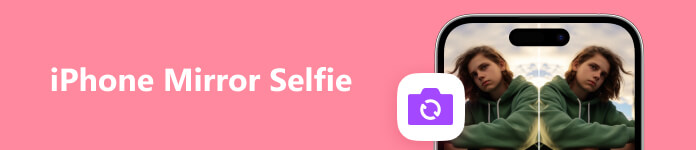
Del 1. Hur man tar en spegelselfie direkt på iPhone
Det har alltid pratats om iPhones kamera. Den har också en mycket kraftfull följeslagare till sina fotoredigeringsfunktioner. Du kan ställa in den så att den speglar din främre kamera precis innan du tar bilder, så du behöver inte spegla selfies på din iPhone efter att du har tagit fotot. Detta är en ganska enkel operation.
Här är en detaljerad guide för att ta selfies utan spegelbilder.
steg 1 Öppet Inställningar på din iPhone och tryck på Kamera.
steg 2 Efter att ha gått in i ett nytt fönster kan du hitta Spegel fram kamera under SAMMANSÄTTNING sektion. Justera skjutknappen för att aktivera den.
När du tar en selfie med den främre kameran på en iPhone, kommer bilden som sparats i ditt album att speglas automatiskt.

Del 2. Hur man speglar en iPhone Selfie på iPhone
Utöver vända den främre kameran innan du tar en selfie kan du även spegla selfien på din iPhone i appen Foton efter att du är klar med den, vilket gör det lättare att förhandsgranska det redigerade resultatet och justera några detaljer när som helst.
Här är vad du behöver göra.
steg 1 När du har tagit en selfie och sparat den öppnar du Fotogalleri på din enhet och välj bilden du vill spegla.
steg 2 Tryck Redigera i det övre högra hörnet.
steg 3 Hitta Beskär knappen längst ned på iPhone-skärmen och tryck på Flip knapp formad i en triangel.
När du har sett resultatet och känner dig nöjd klickar du Färdig för att spara det redigerade resultatet.
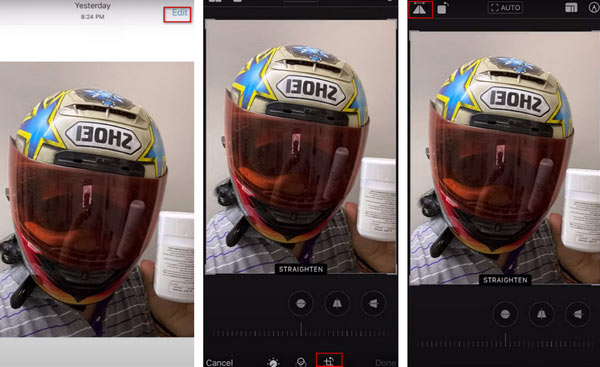
Nu tror vi att du har lärt dig hur du speglar din selfie på iPhone.
Del 3. Bästa assistent för att spegla iPhone till PC
När du använder din telefon är vi säkra på att du har upplevt att skärmen är så liten att du inte kan njuta av en bättre audiovisuell upplevelse. Du kan till exempel inte redigera dina selfies finare. För att hjälpa dig att lösa det här problemet rekommenderar vi att du provar en av de bästa screencastingprogramvaran, Apeaksoft telefonspegel, som inte bara smidigt kan casta innehållet på din telefonskärm till din dator utan också spela in innehållet på din skärm i realtid. Du har även stöd för att styra telefonen direkt på din dator. Den är ganska enkel att använda och kompatibel med olika telefonmodeller.
Här är stegen som hjälper dig att använda Apeaksoft Phone Mirror.
steg 1 Ladda ner och installera Apeaksoft Phone Mirror på din dator. Starta den och välj iOS-spegel på gränssnittet.

steg 2 Se till att din iPhone och datorn ansluter till samma Wi-Fi. Klick Skärmspegling på programmets skärm.
steg 3 Följ instruktionerna på skärmen. Öppen Control Center på din iPhone och knacka på skärmen spegling. Hitta Apeaksoft Phone Mirror i listan och välj den.

Efter denna process kommer din iPhone att speglas till datorn framgångsrikt. Och du kan styra eller spela in din iPhone från datorn.
Del 4. Vanliga frågor om iPhone Mirror Selfie
Hur fixar man suddiga främre kamera?
Eftersom den främre kameran sitter på telefonens skärm är det ganska lätt att bli fläckig, vilket kan orsaka linsudd. Torka försiktigt av skärmen och kameran med en torr, mjuk trasa. Om problemet fortfarande inte har åtgärdats, försök att stänga av kameran och starta om den.
Kommer spegling av en iPhone till en PC att minska kvaliteten?
Kvaliteten på bilden som kommer ut från projektionsduken kommer att påverkas av olika faktorer. Dessa inkluderar klarheten i originalvideon, telefonens upplösning och upplösningen för den projicerade enheten. Om enhetens parameter inte är lika hög som iPhones, kommer kvaliteten på den uppspelade bilden oundvikligen att försämras. Dessutom kommer screencastingverktyget du använder också att påverka effekten av screencasting. Därför rekommenderar vi att du provar den bästa screencasting-mjukvaran, Apeaksoft Phone Mirror, som garanterar bildens klarhet i största utsträckning.
Hur använder man AirPlay för iPhone-skärmspegling?
Innan du speglar din skärm måste du se till att iPhone och enheten du vill projicera ansluter till samma Wi-Fi-nätverk. Svep sedan nedåt i det övre högra hörnet för att öppna Kontrollcenter. Hitta Screen Mirroring och tryck på den. Välj namnet på enheten i listan, så kommer skärmen på din iPhone att speglas framgångsrikt.
Är spegel selfies som du ser ut?
Du själv i spegeln eller den främre kameran är vanligtvis motsatsen till hur utomstående ser att du ser ut. Så när du vänder bilden av ett foto som tagits med den främre kameran ser du hur du ser ut.
Hur speglar jag min iPhone till en Smart TV utan Wi-Fi?
Utan Wi-Fi kan du använda en blixtkabel för att skapa en trådbunden anslutning mellan din TV och din iPhone. Du behöver en Apple-adapter och en HDMI-kabel för att spegla din iPhone till en TV. Använd sedan adaptern för att länka din iPhone till HDMI-kabeln. Sätt i den andra änden av kabeln i HDMI-porten på din smarta TV. Innehållet på din iPhone kommer att visas på TV:n.
Slutsats
Den här artikeln ger en genomtänkt guide till att ta spegel selfies på en iPhone från både kameran och själva bilden. Vi rekommenderar också en av de bästa mjukvarorna för skärmcasting, Apeaksoft Phone Mirror, för att uppfylla ditt behov av finare redigering av bilder på din dator. Vi hoppas att du tyckte att vårt innehåll var till hjälp och lämna gärna en kommentar.